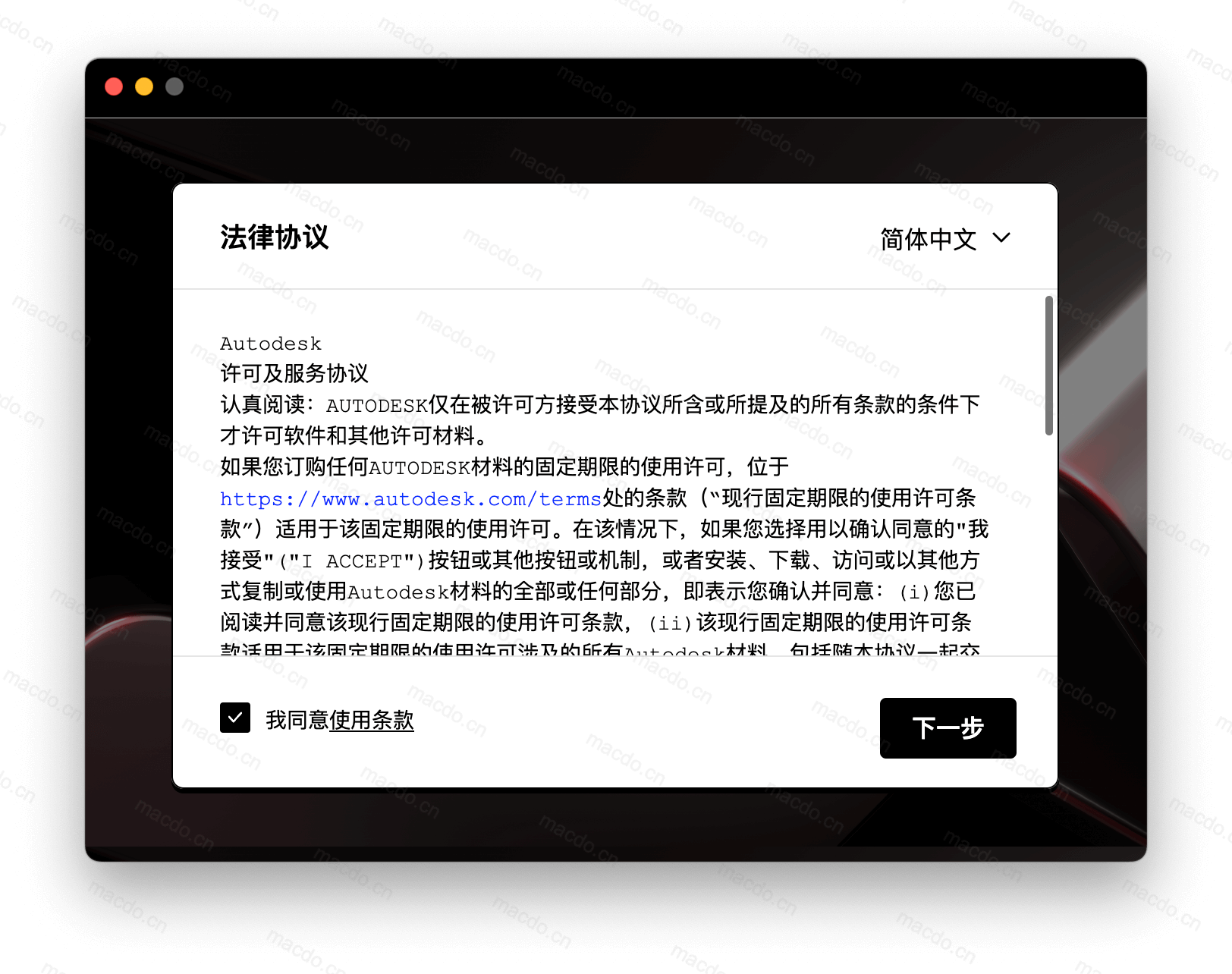教你在Mac上用Parallel Desktop安装windows系统
我们知道mac用户有时需要用到windows系统,那么我们通过何种方式来实现呢。
第一种,可以通过安装双系统。
第二种,可以安装虚拟机,虚拟机中运行windows系统就可以了。
两种方法各有各的优点:第一种会更好的发挥电脑的性能,让windows系统运行起来更加流畅;第二种方法更加简单容易安装。个人推荐安装虚拟机就可以了,一般办公之类的在虚拟机中运行windows系统就可以满足一般的要求了,鄙人就是在虚拟机中的windows中玩LOL。
再说到虚拟机,Mac上的虚拟机比较有名的有Parallel Desktop,VirtualBox,VMWare Fusion。
因为我用的是Parallel Desktop,这款虚拟机的性能要强一点,毕竟是收费的。
下面⌈正文开始⌋
首先,准备一个windows系统镜像,Parallel Desktop软件。
第一步,下载和安装Parallel Desktop然后打开。选择⌈安装windows⌋

第二步,选择已经下载好的windows系统,点击继续。

第三步,如果没有windows许可证可以单击⌈继续⌋,再单击⌈跳过⌋即可。

第四步,选择你将windows系统用于哪个方面,单击⌈继续⌋。

第五步,选择安装位置和修改名称。(这里提示需要磁盘至少有20G。说明一下:并不是装完虚拟机后电脑磁盘就会占去20G。这里只是空间要求。)

第六步,就是等待windows安装了。然后就会出现熟悉的windows界面了。

以下是pd的控制中心,你可以添加多个虚拟系统。点击右上角的⌈加号⌋即可重新添加。

声明:本站所有文章,如无特殊说明或标注,均为本站原创发布。任何个人或组织,在未征得本站同意时,禁止复制、盗用、采集、发布本站内容到任何网站、书籍等各类媒体平台。如若本站内容侵犯了原著者的合法权益,可联系我们进行处理。